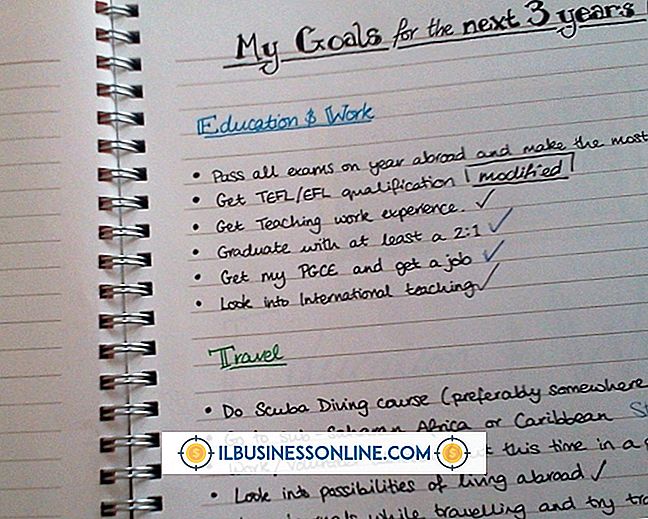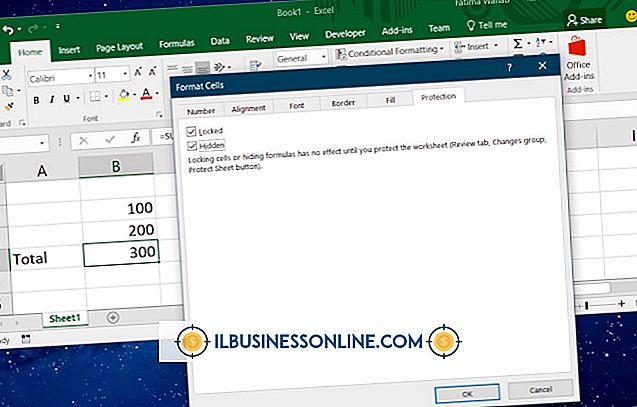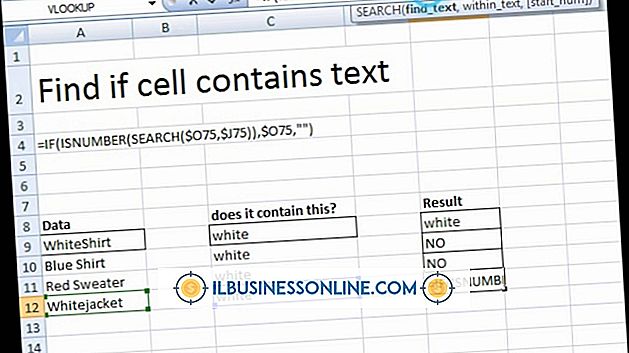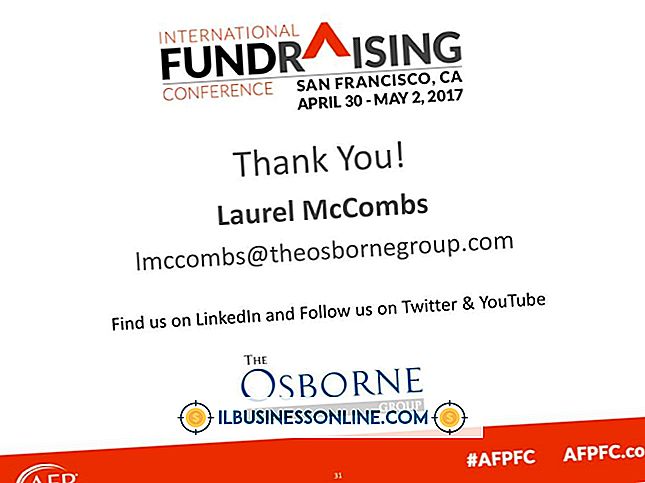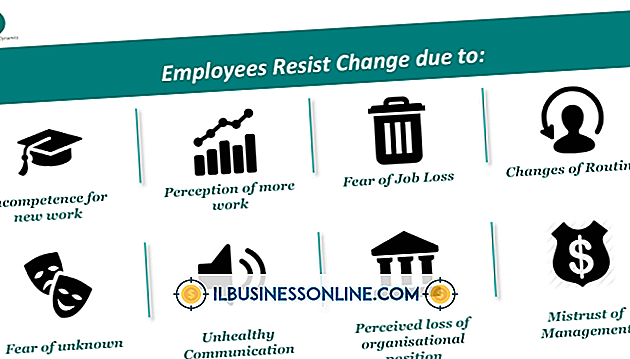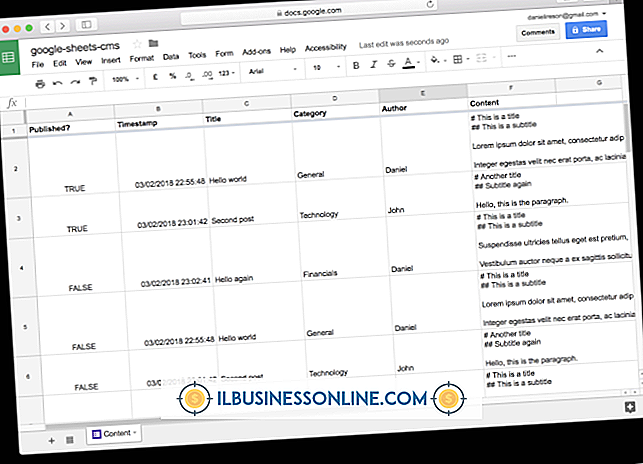Outlook 2007で予定を複製する方法

Outlook 2007の予定表機能を使用すると、予定をスケジュールできます。 あなたやあなたの会社の誰かがクライアントやサプライヤと定期的に会う場合、Outlookで重複する予定を作成すると、予定表に設定されるたびに最初から予定を作成する必要がなくなります。 Outlookの予定の繰り返し機能を利用して予定を複製します。
1。
Outlookを起動します。 [新規]をクリックし、[ファイル]メニューの[予定]をクリックして、複製を作成する予定を作成します。
2。
表示されたフィールドに、説明、場所、予定の開始時刻と終了時刻を入力します。
3。
[予定]タブの[オプション]グループにある[繰り返し]ボタンをクリックして、[予定の繰り返し]ダイアログを開きます。
4。
重複した予定の繰り返しパターンを選択します。 ラジオボタンをクリックして、予定を毎日、毎週、毎月、または毎年複製するかどうかを指定します。 重複する予定の追加のオプションのパターンをクリックします(予定の日数が指定された日数だけであるかどうか、および予定の曜日が変わるかどうかなど)。
5。
「OK」ボタンをクリックして複製設定を適用します。
6。
予定を保存するには、[予定]タブの[アクション]グループで[保存して閉じる]をクリックします。
先端
- 新しい予定を作成するのではなく、既存の予定から作業している場合は、[ファイル]メニューから予定を開き、手順3〜6を実行します。
人気の投稿
LinkedInとTwitterのアカウントを管理している多くの中小企業のオーナーは、結局TwitterでLinkedInの連絡先をフォローして社会的につながり、ネットワークとオンラインプレゼンスを拡大する方法を疑問に思います。 LinkedInの連絡先によって作成されたツイートをLinkedInで表示することはできますが、自分のTwitterアカウントの連絡先をフォローしている場合にのみ、Twitterでそれらのツイートを表示できます。 Twitterでは、LinkedInから直接連絡先をインポートするためのクイックオプションが提供されなくなりました。 代わりに、連絡先をTwitter互換のEメールサービスにエクスポートしてから、Twitterを使用してそれらを見つけてフォローする必要があります。 LinkedIn接続をエクスポートする 1。 LinkedInにサインインします。 2。 アカウントの上部にある[連絡先]にカーソルを合わせると、[連絡先]ドロップダウンメニューが表示されます。 3。 LinkedInのアドレス帳ページに移動するには、[接続]を選択します。 4。 アドレス帳の3列目の下にある[Export Connections]リンクをクリックして、[Export LinkedIn Connections]ページにアクセスします。 5。 「エクスポート先」欄をチェック
続きを読みます
変化は今日のビジネス環境において常に存在する特徴です。 あいにく、それはためらいがあるか恐怖でさえも環境の変化に近づくことが自然な人間の特徴です。 これらの自然な反応は、スタッフの有効性の喪失、運用開発の機会の見逃し、および管理上の問題の増大を招く可能性があります。 したがって、変化に対するあなたの従業員の抵抗を管理することが重要です。 あなたは抵抗の徹底的な評価からこの管理プロセスを始めるべきです。 1。 ビジネス環境内の提案された変化または実際の変化に対する認識された抵抗は、従業員の心の中でより大きな問題に対する応答または症状を表すことを理解してください。 従業員が示すことを嫌がることがあなたの評価努力の主な焦点であるべきではないことを認識することは、変化に対する抵抗の根本的な原因を特定するための最初のステップです。 2。 あなたが観察した抵抗行動を従業員に説明しなさい。 従業員は、自分の行動が変化に対する抵抗を示していることに気付かないかもしれません。 従業員が自分の行動が経営者、同僚、および顧客にどのようなメッセージを送信しているのかを明確に理解できるように、あなたおよび他のマネージャが行動をどのように認識しているかを説明します。 3。 オープンエンドの従業員に、提案されている、またはすでに制定されている変更についての彼の感情、印象、および理解、そしてなぜそれが必要であると会
続きを読みます
Yahoo Messengerでは、テキスト、音声、ビデオチャットによるオンライン通信が可能ですが、マイクが正しく機能していないと、後者の2つが苛立たしくなる可能性があります。 テクニカルサポートに連絡する前に、Yahoo Messengerのマイクの問題を解決するための選択肢がいくつかあります。 多くの場合、簡単な調整やインストールの確認でマイクの問題を解決できます。 1。 Yahoo Messengerのダウンロードサイト(「参考文献」のリンクを参照)にアクセスして、マイクの問題を解決するための最新バージョンのアプリケーションをダウンロードしてください。 アプリケーションの更新版にはバグ修正が含まれている可能性があります。 画面上のプロンプトがアプリケーションの設定をガイドします。 2。 マイクの設定を確認して、ミュートになっていないことを確認してください。 ミュートになっている場合は、マイクのミュートを解除して、Yahoo Messengerアプリケーションを再起動してください。 3。 Windowsのオーブをクリックし、次に「Windows Update」をクリックして、オペレーティングシステムの新しいアップデートを確認します。 「アップデートの確認」をクリックして、利用可能な重要なアップデートをインストールするオプションを選択します。 4。 AC3 Filterオーディオコ
続きを読みます
Facebookは一種のグローバルコミュニティであり、サイト上のあなたの検索結果はそれを反映するでしょう。 プロフィールページや会社ページを検索すると、Facebookでは、自分の結果に一致するすべてのページ(海外のページも含む)を表示できます。 人を検索するときに位置フィルタも使用できます。 フェイスブック検索 すべてのFacebook画面の上部に検索バーがあり、それを使って人、ページ、グループ、アプリケーションを見つけることができます。 キーワードを入力して検索を実行すると、FacebookはすべてのFacebookユーザー、自分の国のユーザー、および世界中のユーザーの両方によって作成されたコンテンツを検索します。 たとえば、あなたが米国に住んでいる場合、得られる検索結果は他の米国のユーザーだけに限定されません。 位置フィルタ あなたが個人的なプロフィールページを探しているならば、Facebookはあなたが位置フィルタを適用することを可能にします。 ロケーションフィルタは、検索結果を絞り込んで、自分以外の国の都市を含む、特定の都市の人だけを含めるようにします。 会社によって作成されたページは、場所でフィルタすることはできませんが、会社名を検索すると、Facebookページがあるすべての場所で結果が表示されます。 たとえば、イギリスの店舗「Top Shop」を検索すると、その店舗用
続きを読みます
Webページやデスクトップアプリケーションに見られるデータフォームは、ビジネスデータを効率的に管理するのに役立ちます。 テキストボックスとコントロールボタンからなるデータフォームを使用すると、データレコード全体を一度に表示して更新できます。 Excelスプレッドシートにレコードが含まれています。 Excelはそれらを行と呼びます。 スプレッドシートの各行には、データを入力して表示するセルが含まれています。 Excelのクイック起動ツールバーに[フォーム]コマンドを追加して、データフォームをいつでも表示できるようにします。 1。 Excelを起動してスプレッドシートを開きます。 クイックアクセスバーを右クリックして、[クイックアクセスバーのカスタマイズ]を選択します。このバーは、[ファイル]タブの上のユーザーインターフェイスの左上隅にあります。 2。 「コマンドの選択元」テキストボックスをクリックし、「リボンにないコマンド」を選択します。表示されるコマンドのリストをスクロールし、「フォーム」をクリックしてハイライト表示します。 「追加」ボタンをクリックしてから「OK」をクリックします。Excelはクイックアクセスツールバーに新しいフォームアイコンを追加します。 3。 スプレッドシート内のセルの1つをクリックしてから、「フォーム」アイコンをクリックしてフォームを表示します。 スプレッドシ
続きを読みます